印刷に関する注意点
断裁ずれ 塗り足しOKとNG(Photoshop)
仕上がりサイズ+6mm(製版サイズ)にデータサイズを設定してください。
上下左右3mmの位置に仕上がりサイズのガイドを作成し、ガイドとデータの端からガイドまでの間(3mm)が、塗り足しを作成いただく(仕上がり時に断裁される)部分になります。
仕上がりサイズがポストカード(100×148mm)の場合、データで作成する製版サイズは106×154mmになります。
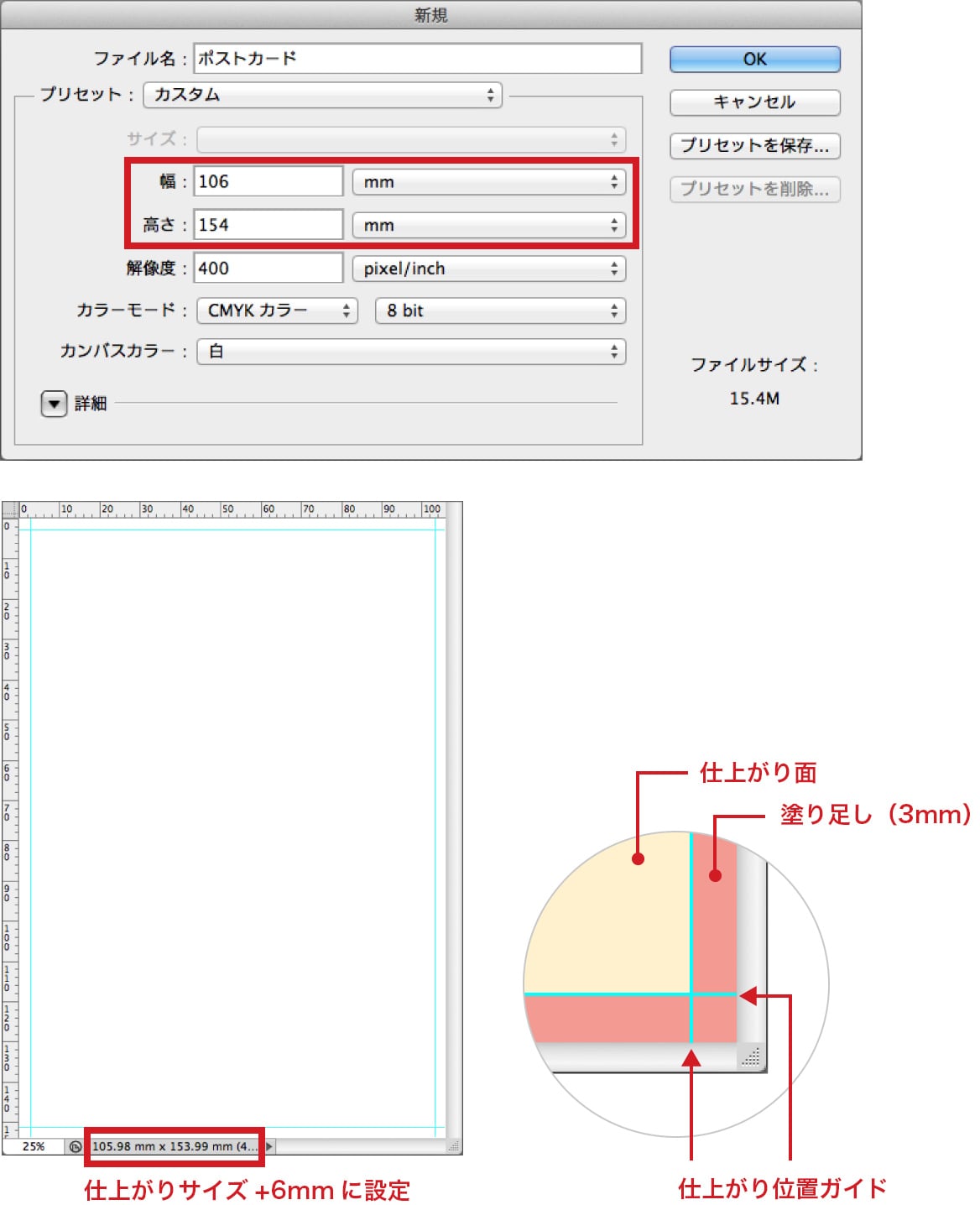
塗り足しとは? - 断裁ずれに注意
塗り足しOK
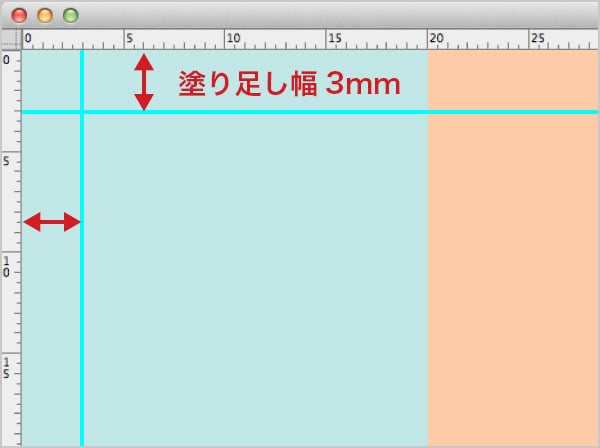
仕上がり位置(青いガイド線)より外側に塗り足しが作成されています。
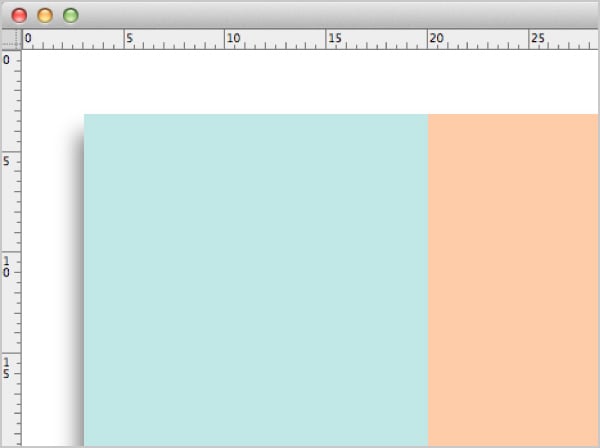
断裁したときに、周囲がきれいに縁なしの状態で切り取られます。
塗り足しNG(1)
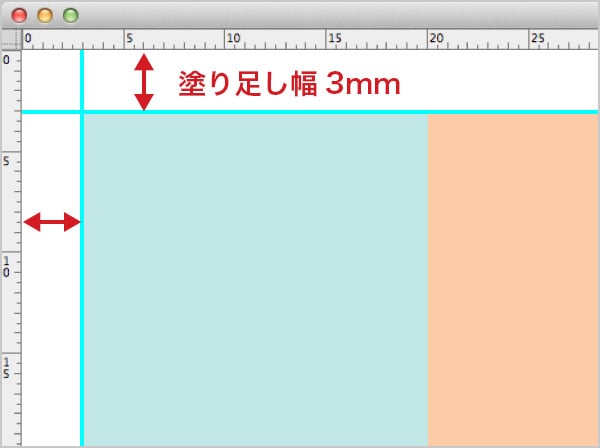
レイアウトが仕上がり位置ちょうどまでとなっており、塗り足しが作成されていません。
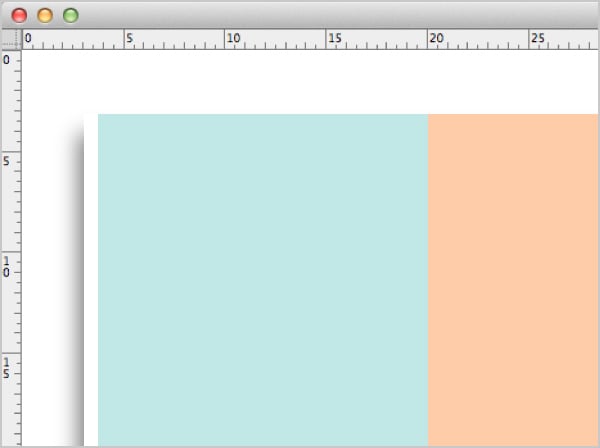
わずかでも断裁が外にずれてしまうと、印刷されてない白い部分が端に見えてしまいます。
塗り足しNG(2)
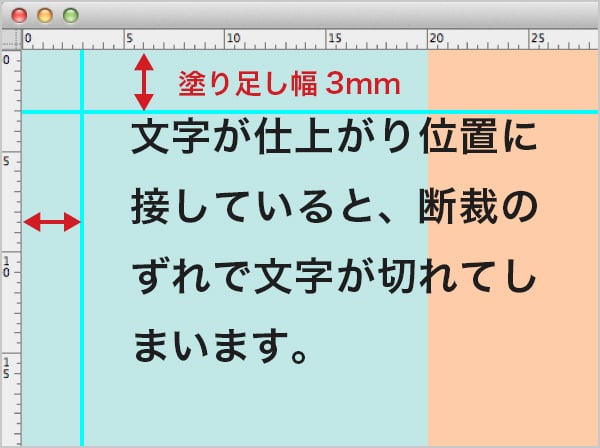
塗り足しは作成されていますが、文字が仕上がり位置(青いガイド線)に接しています。
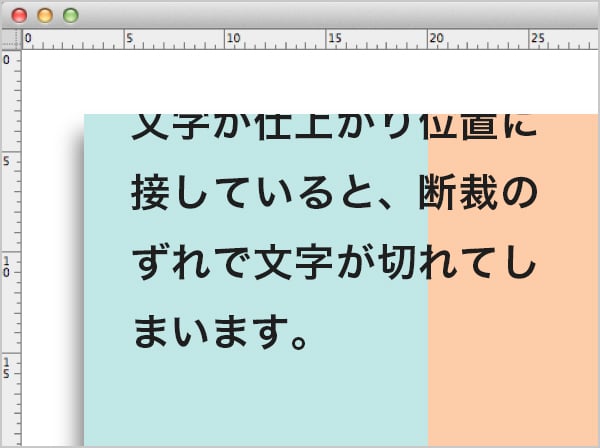
結果、わずかでも断裁が内にずれてしまうと、文字が切れてしまいます。
切れてしまってはいけない文字やオブジェクトは仕上がり位置から2~3mm内側に配置してください。

